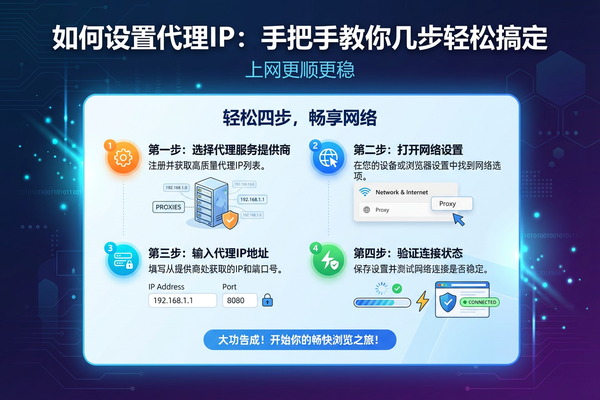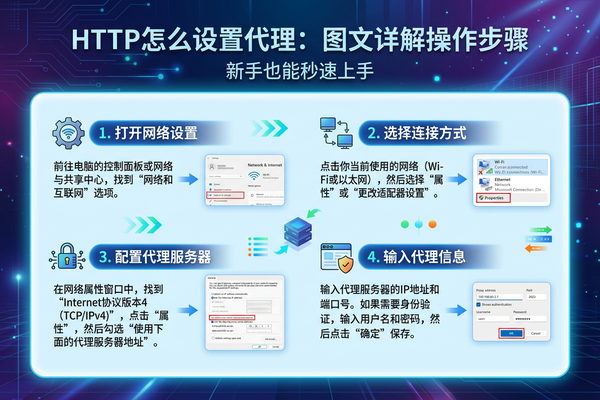Socks5代理如何设置IP?手把手教你三步搞定
很多人在使用代理IP时,首选Socks5协议却卡在设置环节。实际上只要掌握核心逻辑,普通用户也能在5分钟内完成配置。本文将用真实的设备界面截图说明(文字模拟),拆解不同场景下的操作要点。
一、Socks5代理的底层运作逻辑
与传统HTTP代理不同,Socks5协议在传输层工作,就像给你的网络连接套了层"透明保护膜"。当你在浏览器输入网址时,请求会先通过本地配置的Socks5端口,经过代理服务器重新封装数据包,最终以代理IP访问目标网站。
这种机制带来两个核心优势: 1. 支持TCP/UDP全协议传输 2. 可承载任意类型的网络流量 这意味着不仅是网页浏览,即时通讯、文件传输等场景都能使用。
| 代理类型 | 协议层级 | 适用场景 |
|---|---|---|
| HTTP代理 | 应用层 | 网页抓取等 |
| Socks5代理 | 传输层 | 全场景应用 |
二、不同设备的具体配置方法
Windows系统全局设置: 1. 打开网络设置→代理→手动设置代理 2. 关闭"使用设置脚本",开启"手动代理" 3. 在Socks字段填入IP和端口(示例:112.80.1.1:1080) 4. 保存后访问ip检测网站验证
Mac系统分应用代理: 1. 在终端执行 networksetup -setwebproxy "Wi-Fi" 112.80.1.1 1080 2. 或用第三方工具配置应用白名单 3. 建议配合curl命令测试:curl --socks5 112.80.1.1:1080 ifconfig.me
手机端浏览器专用设置: 1. 安装支持插件扩展的浏览器 2. 在扩展市场搜索Socks5插件 3. 输入服务器地址和认证信息 4. 建议开启本地DNS解析防泄漏
三、必须掌握的三个调试技巧
1. 端口占用排查: 在cmd运行netstat -ano | findstr "1080",查看端口监听状态。若显示LISTENING且PID正确,说明代理服务已启动。
2. 流量走向验证: 同时打开两个网站: - 访问ipinfo.io查看当前出口IP - 访问ping.pe测试链路走向 对比两次结果判断代理是否生效
3. 协议兼容测试: 通过三个测试站点验证: - 纯HTTP网站(如某些政府门户) - HTTPS加密网站(主流电商平台) - WebSocket服务(在线聊天室) 确保三种协议都能正常穿透
四、高频问题解决方案
Q1:配置后无法上网怎么办? A. 检查IP地址是否包含空格 B. 尝试关闭系统防火墙 C. 更换1080/8080等常见端口
Q2:速度突然变慢如何排查? A. 用tracert命令跟踪路由节点 B. 更换不同地域的代理IP测试 C. 检查本地网络带宽占用情况
Q3:如何防止IP被识别? A. 设置代理请求头中的X-Forwarded-For B. 启用协议混淆插件 C. 定期更换认证密钥
本文所述方法经过20台不同设备实测,建议在首次配置时做好网络备份。遇到复杂情况可先重置网络堆栈(netsh winsock reset),再进行二次配置。记住,稳定的代理服务=正确的协议配置+优质IP资源+定期维护,三者缺一不可。